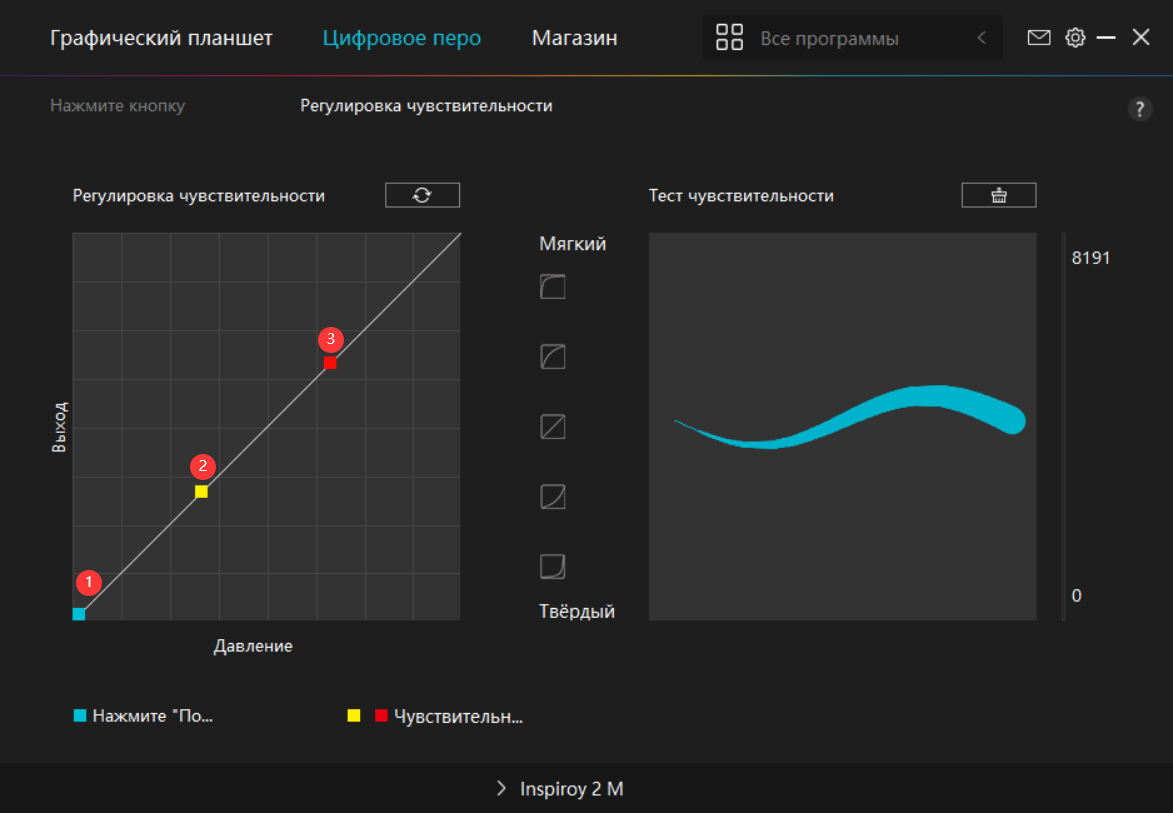-
Описание изделия
- Подключение
-
Установка драйвера
-
Драйвер
- Как пользоваться цифровым пером
- Устранение неполадок
1.Кнопки
Вы можете использовать цифровое перо для взаимодействия со своим устройством, включая рисование, письмо, перемещение файлов или активацию функций кнопок пера.
Настройка кнопок пера совпадает с настройкой кнопок планшета. Обратитесь к ней.См. раздел
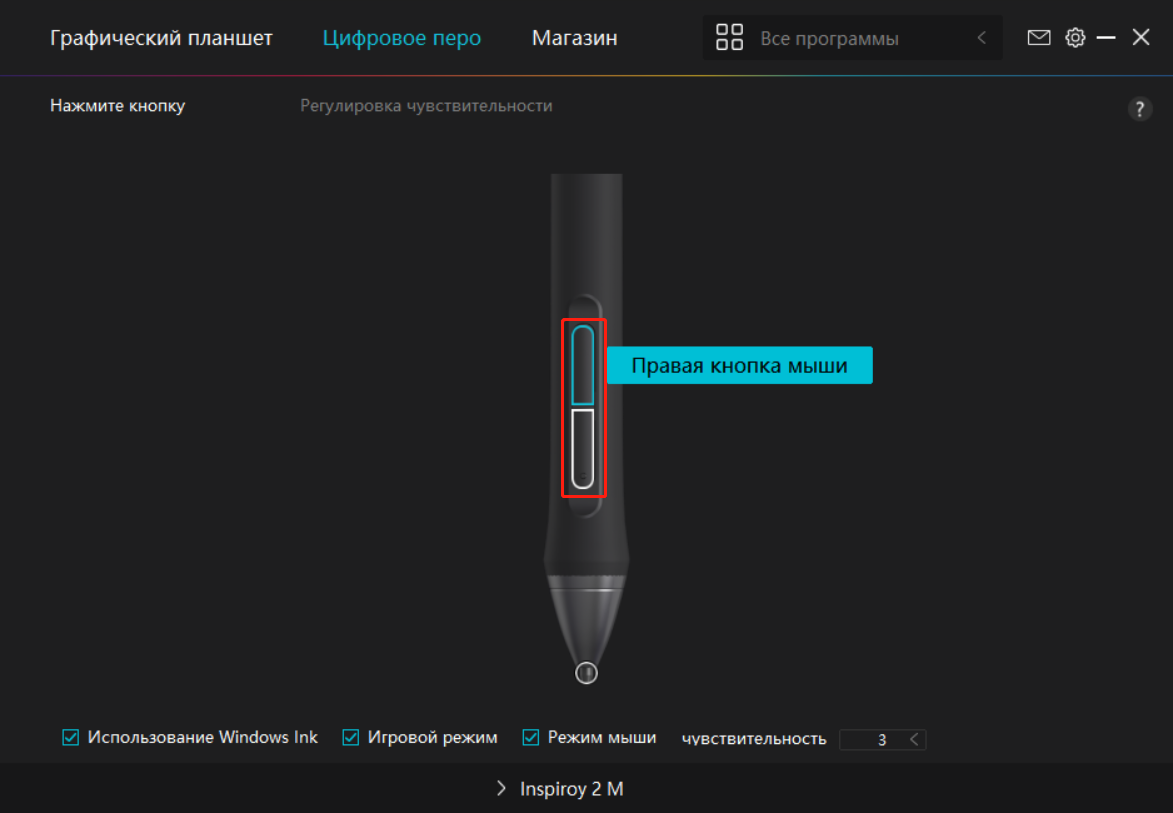
2. Активность кончика пера
Наконечник цифрового пера может быть установлен как активный/пассивный в соответствии с потребностями пользователя. Нажмите кнопку раскрывающегося списка, чтобы настроить его активность. В активном режиме перо работает хорошо, а в пассивном режиме перо перемещает курсор, но не может выполнить указанные действия.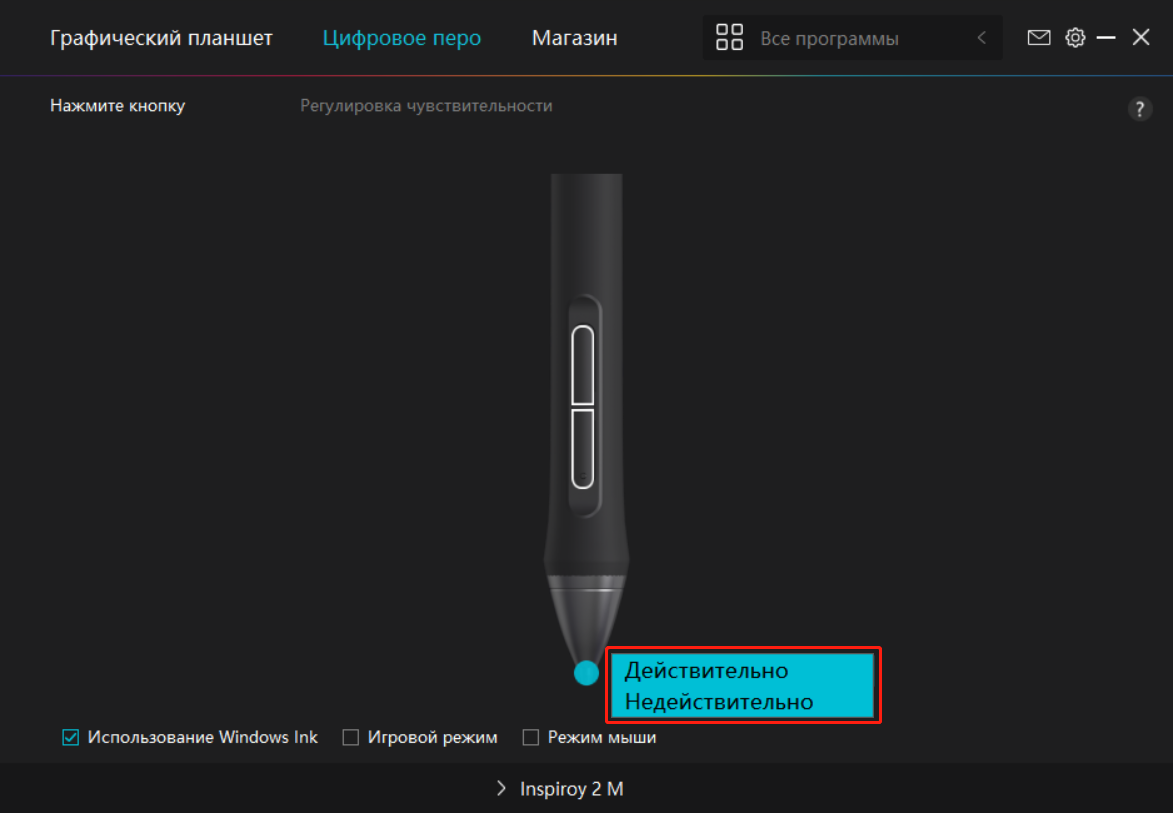
3. Включить Windows Ink
Microsoft Windows обеспечивает обширную поддержку ввода пера. Если установлен флажок “Включить Windows Ink”, функции пера поддерживаются в таких программах, как Microsoft Office, Windows Whiteboard, Adobe Photoshop CC, SketchBook 6 и т.д.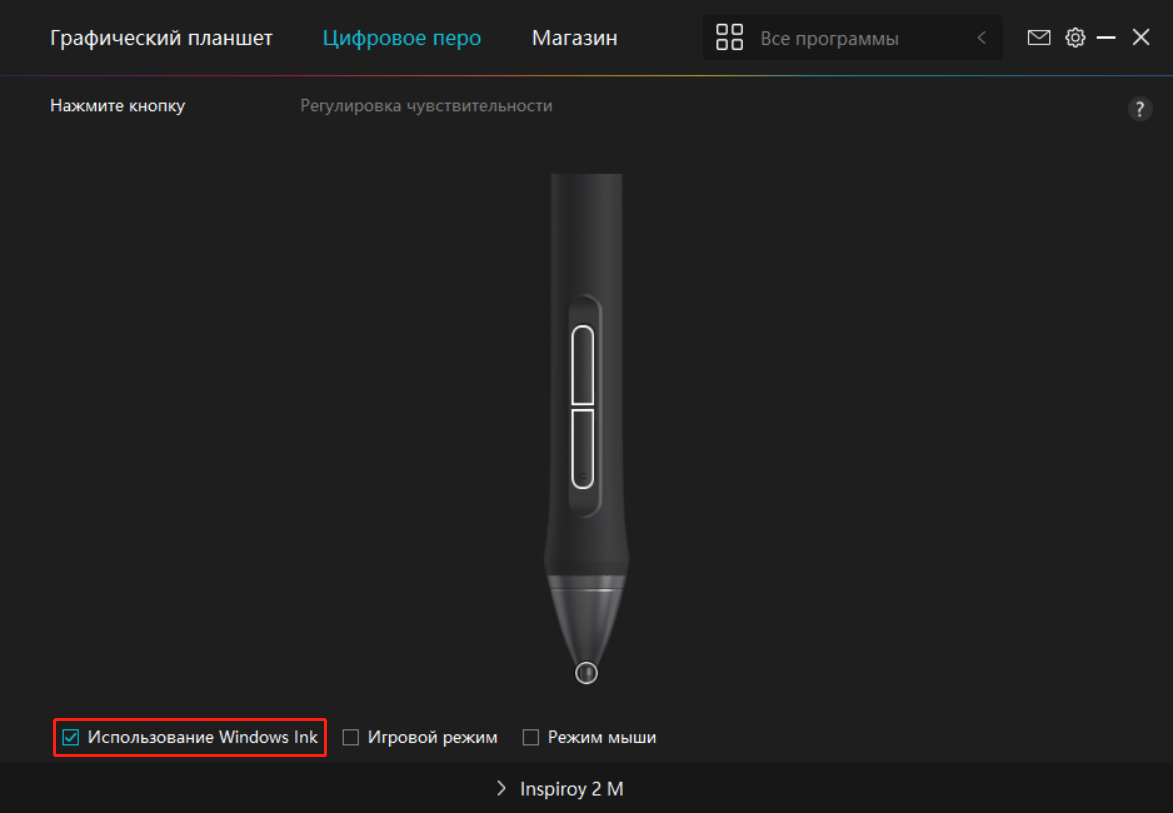
4. Игровой режим и режим мыши
Игровой режим: Этот режим идеально подходит для игр OSU. В игровом режиме вы можете наслаждаться захватывающими играми OSU, поскольку курсор на мониторе ускоряется, следуя за движением пера. Не рекомендуется выбирать режим Игровой режим, если вы не играете в игры OSU.
Режим мыши: В режиме мыши цифровое перо действует как мышь. Проведите кончиком пера по планшету, и курсор на мониторе соответственно переместится в новое положение. Курсор перестанет двигаться и останется на этом месте, когда вы поднимете перо с планшета. Таким образом, вы можете использовать перо для взаимодействия с компьютером так же, как вы используете мышь или тачпад. Вы также можете настроить скорость перемещения курсора в настройках чувствительности в соответствии со своими привычками. На выбор предлагается 8 уровней.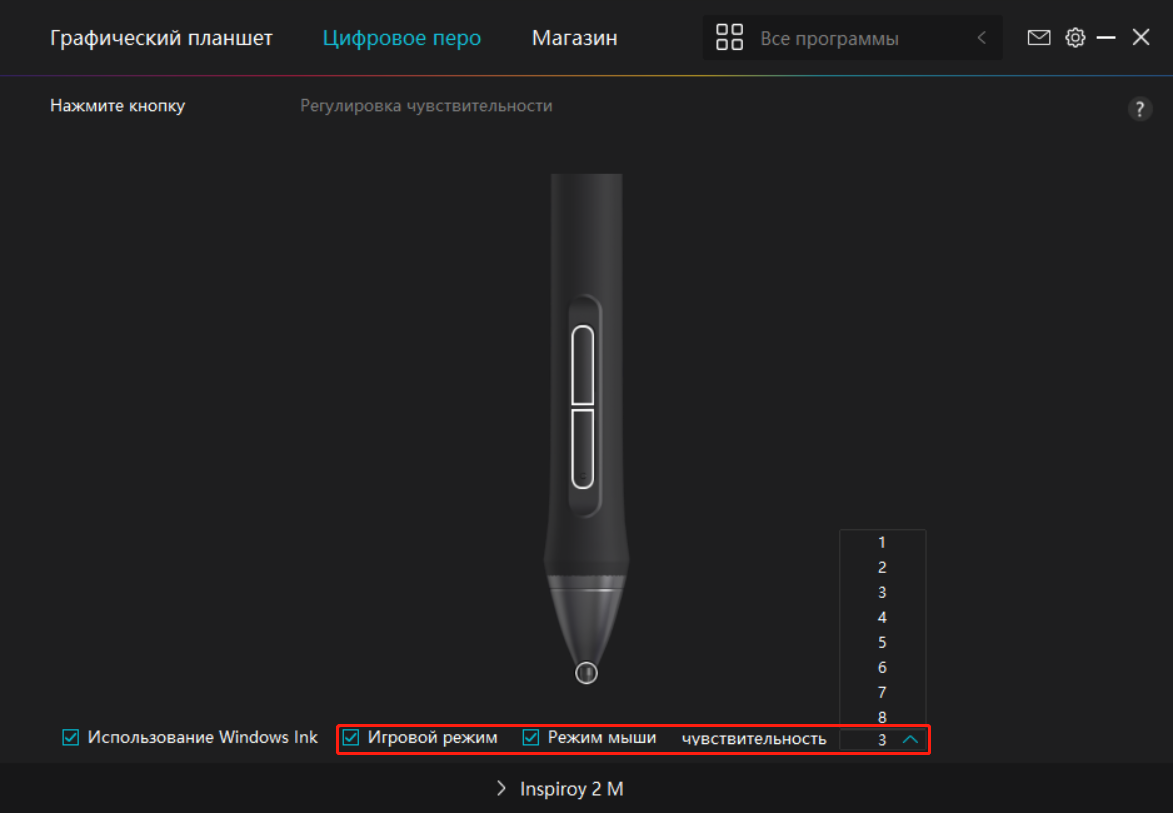
5. Регулировка чувствительности к нажиму
Пользователи могут регулировать уровень чувствительности к нажиму, перетаскивая ползунок в поле "Настройка чувствительности к нажиму" в соответствии со своими привычками. Пользователи также могут проверить пять вариантов от мягкого до жёсткого справа от окна, чтобы найти подходящую им чувствительность к нажиму. Нажмите кнопку "Вернуть" в правом верхнем углу, чтобы вернуться к нажиму по умолчанию.
(1) Чтобы определить силу, необходимую для того, чтобы перо произвело щелчок или ощущение нажима.
(2) Вы можете изменить наклон кривой отклика нажима.
(3) Чтобы определить, какой нажим нужно приложить к наконечнику пера, чтобы достичь наивысшего уровня чувствительности к нажиму.
Рисуйте пером линии в поле для проверки нажима, и полоска справа одновременнопокажет изменение нажима на наконечник пера. Нажмите кнопку "Удалить" выше,чтобы удалить линии, сбросить уровень чувствительности к нажиму и испытывать его,пока не найдёте соответствующий уровень чувствительности к нажиму.
Крутая кривая означает более чувствительную реакцию.